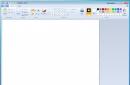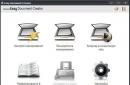Полезный гайд посвящен тому, как правильно делать качественные скриншоты в играх.
1. Сначала нужно выбрать программу, которой вы собираетесь делать скриншоты. Самый популярный вариант – это Fraps. В ней удобный интерфейс и она позволяет сохранять скриншоты в разных форматах.
Если вы пользуетесь Steam и имеете лицензионную копию игры, в которой вы собираетесь делать скриншоты, можно воспользоваться встроенной функцией, которая позволяет делать снимки экрана с помощью кнопки F12. Фото будут храниться только в формате.jpg, однако их можно будет сразу загружать в свою галерею на Steam.
Владельцы современных видеокарт от Nvidia могут делать скриншоты с помощью функции Shadowplay в GeForce Experience.
2. После того, как все технические аспекты будут решены, можно переходить к самому процессу. На наш взгляд, создание скриншотов нужно воспринимать так же серьезно, как съемку профессионального фото и придавать им несколько «кинематографический» вид. Поэтому первый шаг в нашем деле – это выключить дополнительные графические элементы, как показатели оружия, здоровья и радар.

3. Не ленитесь экспериментировать с ракурсом, особенно, если есть время. Можете вспомнить любимые фильмы или посмотреть интересные фото на Google, чтобы иметь приблизительное представление, как строить кадр.
4. Самые интересные фото или скриншоты – живые. Есть такие, которые имеют за собой какую-то историю. Необязательно реальную. Ее можно придумать и сделать маленькие намеки, чтобы тот, кто будет просматривать вашу работу, сам додумывал ее в своей голове. Например, вместо того, чтобы просто сфотографировать вашего персонажа на фоне деревьев, разожгите костер, посадите его рядом и дайте ему что-то в руки. Если предметом будет яблоко – получится некий интересный отрезок из жизни туриста, автомат – воины, отдыхает после тяжелого боя.

5. Фон играет наверняка же ключевую роль во всем процессе, однако не всегда. Красивая локация – это обычно то, что наталкивает людей на мысль сделать скриншот в какой-то игре. Также попробуйте сделать скриншот от камеры первого лица, если это позволяет игра.
Почти у каждого игрока возникает ситуация, когда надо сделать скриншот в какой-нибудь игре. Раньше это было довольно проблематично, но теперь же этот процесс не занимает много времени, а в некоторых случаях это можно сделать безо всяких программ. Так как сделать скрин в игре?
Обычный скриншот экрана
В некоторых ситуациях скриншот экрана в игре можно сделать при помощи стандартных функций Windows. Для этого потребуется лишь программа Paint, которая автоматически устанавливается на компьютер. Как сделать скрин в игре:
- Запускаем игру.
- Выбираем нужный момент, скрин которого хотим сделать.
- На клавиатуре ищем и находим кнопку Prt Scrn, нажимаем на нее.
- Открываем Paint и нажимаем там CTRL + V.
- Загружается скриншот, после этого сохраняем его. Все просто.
Разобрались, как сделать скрин в игре без сторонних программ, но этот способ работает не всегда, поскольку не все игры охватываются. Но есть и другие способы, которые могут помочь в этой ситуации.

Скриншот через Fraps или Bandicam
Многие программы, которые позволяют снимать видео экрана, также дают возможность делать довольно качественные снимки. Скриншоты делаются крайне быстро и в очень хорошем качестве, хотя это зависит от выбора пользователя. Для скриншотов игр отлично подходит программа Fraps, да и «Бандикам» тоже. Эти программы можно скачать совершенно бесплатно, а в режиме ожидания они не нагружают центральный процессор (ЦП), а также показывают FPS в играх. Как сделать скрин в игре через Fraps:
- Скачиваем и устанавливаем любую версию программы (желательно последнюю).
- Заходим в раздел «Фото».
- Выбираем любую удобную кнопку для скриншота экрана и сохраняем.
- При желании перезапускаем программу. Сначала открываем "Фрапс", а только потом - игру.
- В игре нажимаем на ранее выбранную клавишу и получаем звуковое сообщение, после чего просто получаем скриншот.
В Bandicam все примерно так же, ведь эти программы очень похожи интерфейсом и функциями в целом.
Steam, Origin, Uplay
Многие интересуются тем, как сделать скрин игры на компьютере. Указанные выше способы могут помочь с этим. Но есть специальные программы (игровые платформы), где можно покупать лицензионные игры. Часто такие платформы позволяют делать скриншоты в самой игре (без сторонних программ) в хорошем качестве.
Рассмотрим на примере Steam. Эта программа позволяет делать скрины в любых играх, для этого достаточно в настройках выбрать клавишу и спокойно пользоваться (по умолчанию F12). Скрины делаются быстро, процесс сопровождается звуковым сигналом. Дальше все это можно загрузить на компьютер или в социальные сети. Можно также загрузить их в сам Steam, чтобы скриншоты были видны в разделе «Активность» у остальных пользователей.
А что делать, если пользуемся не компьютером, а ноутбуком? Как сделать скрин игры на ноутбуке? Все очень просто. Все указанные выше методы работают как в случае с компьютером, так и в случае с ноутбуком, так что никаких проблем не будет.

Итог
Многие действительно не знают, как сделать скриншот игры на компьютере, ноутбуке и других устройствах. Этот процесс очень легкий и может выручить в самых разных ситуациях, так что каждый человек, который пользуется компьютером, просто обязан запомнить эти легкие действия.
Снимок экрана или «Screenshot» — отличный способ показать момент из компьютерной игры. Например, если Вы хотите похвастать достижением перед другом или обратиться за помощью на компьютерный форум, достаточно, вовремя нажать комбинацию клавиш, которая и сохранит отображение экрана в графическом файле.
Как сделать скриншот в игре?
Создание снимка экрана вовремя игры ничем не отличается от работы в среде Windows? Поэтому от Вас требуется лишь нажать (PrintScreen), которое работает только в версии Windows 8.1 (при этом картинка на мониторе может потускнеть на 1 – 2 секунды).
Единовременное нажатие этих двух клавиш сделает снимок текущей сцены на мониторе, и автоматически сохранит его в формате «PNG» на жёстком диске (по пути: Библиотеки – Изображения – Снимки экрана). Каждое последующее нажатие сохранит новый момент на экране, что позволяет Вам зафиксировать какое-либо динамическое изменение, это главное отличие от прошлых версий Windows, где скриншот сначала помещался в буфер обмена, а после помещался в текстовый или графический редактор для последующего сохранения (например, воспользуйтесь стандартными WordPad или Paint).
Вместо послесловия
Если Вы планируете пересылать полученный снимок по электронной почте или прикрепить к сообщению на форуме, то лучше будет сохранить файл в формате «Jpeg», он более лёгкий и понимается большинством программ и сайтов.
Если Вы подготовили скриншот в поисках помощи у игроков или разработчиков, то позаботьтесь о качестве изображения и выделите причинную область. Для этого откройте снимок в графическом редакторе «Paint» и выберите соответствующий инструмент выделения (прямоугольное, овальное и другое), подобрав контрастный цвет линий.
Инструкция: Как сделать скриншоты для раздачи игры
При помощи Fraps
На официальном сайте можно скачать пробную версию программы, которая имеет ряд ограничений: Fraps
1. Выбираем настройки сохранения скриншотов программы:
2. Указываем директорию для сохраняемых скриншотов.
3. Выбираем горячую клавишу для сохранения снимков экрана. Необходимо проверить, чтобы она не соответствовала горячим клавишам, используемым игрой.
4. Указываем формат сохраняемых изображений. Рекомендуется PNG как оптимальный по соотношению размер-качество.
5. Сворачиваем программу.
6. Запускаем игру.
6. Нажатием на выбранную горячую клавишу производим несколько снимков. Найти их можно будет в указанной в настройках директории.
С использованием встроенного в Windows MS Paint
![]()
Расположение клавиши Print screen
1. Запускаем игру.
2. Находим в игре место, с которого нужно сделать скриншот.
3. Нажимаем клавишу PrScr (Print Screen ) на клавиатуре.
4. Нажимаем клавиши Аlt +Tab , экран игры свернется на панель задач.
5. Открываем программу Paint. Найти ее можно, нажав Пуск в Windows любой версии:
![]()
6. Выбираем в верхнем меню Правка (Edit) пункт Вставить (Paste) (либо совершаем это же действие нажатием комбинации клавиш Ctrl+C :
![]()
7. Сохраняем полученный результат в формате PNG или JPG.
Как сделать скриншот, если игра поддерживает автоматическое создание снимков
Некоторые игры позволяют создавать скриншоты непосредственно из ее интерфейса. Чтобы убедиться в этом, проверьте настройки игры, а также прочитайте раздел руководства игры по горячим клавишам.
1)
Создать стандартным способом.
Про это должен знать каждый и хорошо описано в статье . Если вкратце, то играя в любимую игру, нажмите клавишу Prt Sc
(Print Screen) на клавиатуре:
или

Если цвет названия клавиши синий, то нажимайте в сочетании с кнопкой Fn ()

Итак, после нажатия открываем любой графический редактор, например стандартный paint (Пуск - Стандартные) и выбираем в верхнем меню иконку

либо жмем на клавиатуре сочетание клавиш Ctrl + V
Либо можете открыть текстовый редактор Word и вставить туда. Про это написано в статье
2)
Специальные программы.
Бывает такое, что стандартным способом не делается скриншот в игре, получается что либо вообще ничего не вставляется, либо черный экран. Вот в таких случаях могут и пригодится специальные программы "делающие" скриншоты. Про них много описано в статьях по ссылкам выше или ниже этой, поэтому особо заострять внимание не буду.
Например с помощью знаменитой это делается так:

Главное в этих программах то, чтоб она была запущена и свернута.
3) Когда игрой предусмотрено создание скришотов.
Некоторые игры имеют настройки как раз для скриншотов. Как минимум они настраивают кнопку для создания. Поищите в настройках и можете переназначить если что. Полученный скриншот обычно храниться либо в папке или подпапках самой игры, либо в документах текущего пользователя. Это если не указана папка.
В сообществе Steam так же можно создавать скриншоты для всех игр. Для этого в стиме нужно зайти в настройки:

а потом уже на нужном пункте меню (1) указать кнопку для создания (2) и папку для сохранения (3)

Если ни одним из перечисленных способов Вам не удалось создать скриншот, то попробуйте свернуть в оконный режим игру (Alt
+ Enter
) и создать скрин первым или вторым способом.
Как видите, создать скриншот не так уж и сложно.